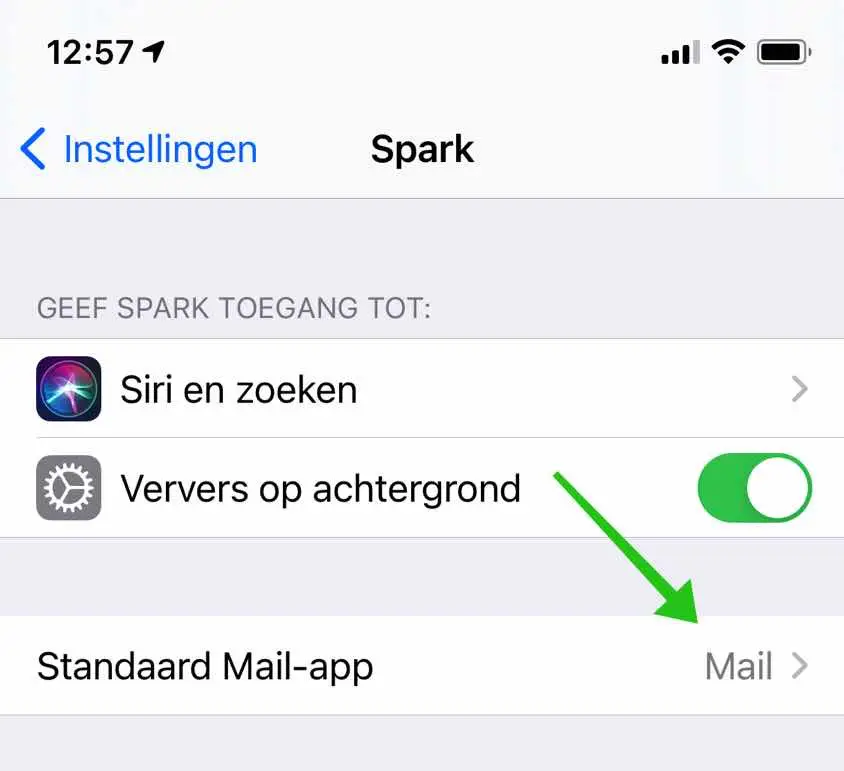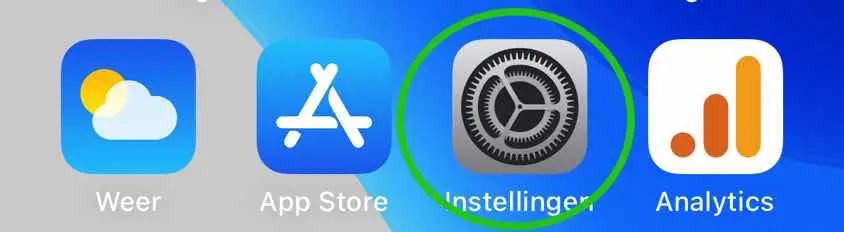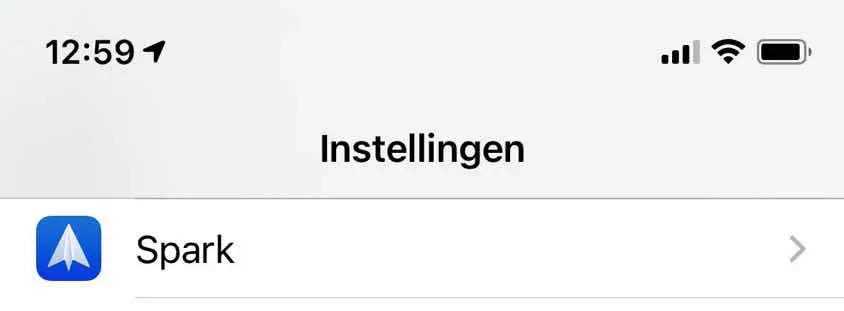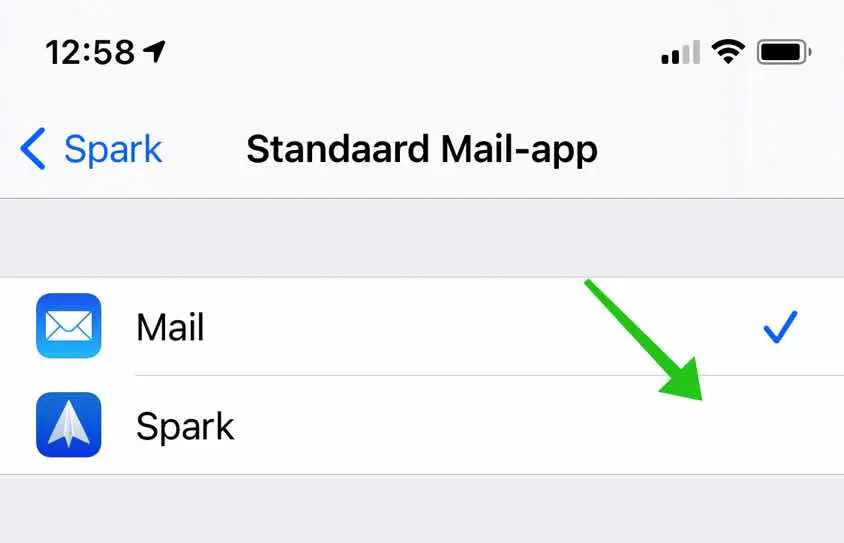Seit der Einführung von iOS 14 und iPadOS 14 können Sie die Standard-Mail-App auf einem iPhone oder iPad ändern. Daher ist es möglich, die Mail-App beispielsweise auf Spark, Outlook oder Hey umzustellen. Seit Kurzem ist es möglich, Anwendungen wie Gmail als Standard-Mailanwendung festzulegen. Dies war vorher nicht möglich.
So ändern Sie die Mail-App auf Ihrem iPhone oder iPad.
Ändern Sie die E-Mail-Anwendung auf dem iPhone oder iPad
Öffnen Sie zunächst die iPhone- oder iPad-Einstellungen.
Suchen Sie in den iPhone- oder iPad-Einstellungen nach den Mail-App-Einstellungen und öffnen Sie diese Mail-App-Einstellungen. Suchen Sie je nach E-Mail-Anwendung, die Sie einrichten möchten, nach Outlook, Gmail, Spark oder Hey.
In diesem Beispiel ändere ich die Standard-Mail-App in Spark.
Klicken Sie in den Mail-App-Einstellungen auf „Standard-Mail-App“, um die Standard-Mail-App zu ändern.
Ändern Sie die Standard-Mail-App in eine E-Mail-Anwendung Ihrer Wahl.
Sie haben nun erfolgreich eine weitere E-Mail-Anwendung eingerichtet. Jedes Mal, wenn Sie eine neue E-Mail öffnen, wird diese in der Mail-App Ihrer Wahl geöffnet.
Zo Ändern Sie den Standardbrowser auf Ihrem iPhone oder iPad.
Ich hoffe, das hat Ihnen geholfen. Vielen Dank fürs Lesen!